Google浏览器下载安装时网络异常诊断及修复步骤
时间:2025-08-06
来源:谷歌浏览器官网
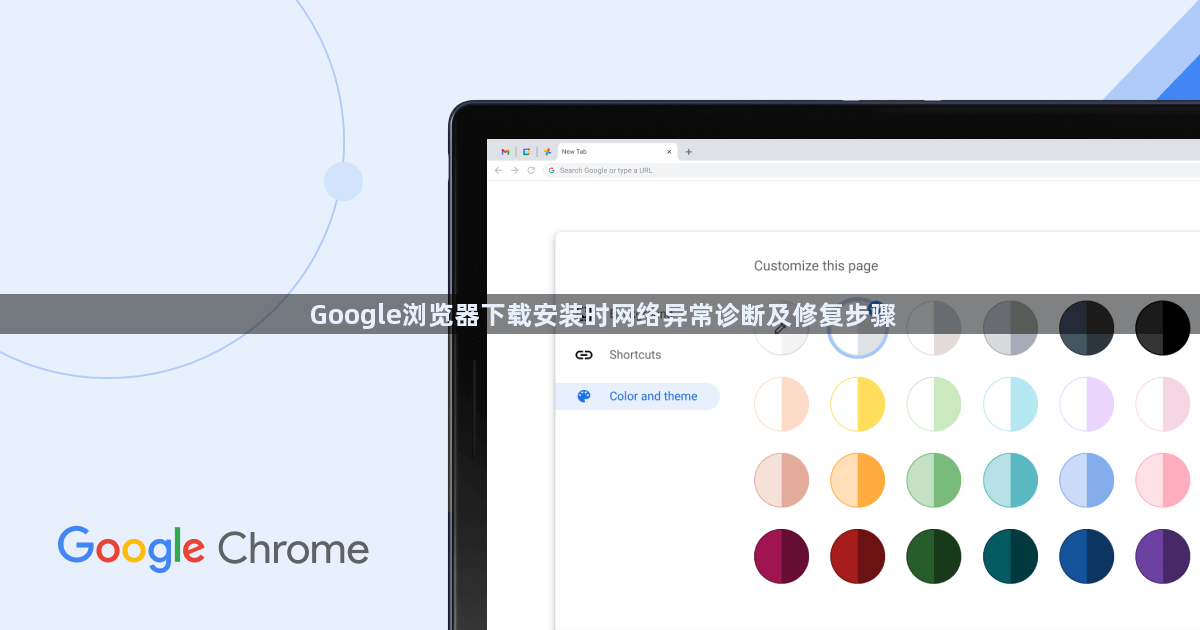
检查基础网络状态。打开其他网页或应用测试能否正常访问,确认当前网络是否可用。若网络波动较大,尝试重启路由器或者切换不同的网络连接方式,比如从Wi-Fi转为移动数据流量。进入Chrome设置里的高级选项区域,找到系统相关设置后打开代理配置页面,核对DNS服务器地址是否正确,可以尝试手动设置为公共DNS如8.8.8.8。
优化系统带宽分配。通过Windows控制面板查看当前系统的带宽使用情况,关闭那些占用大量带宽的应用程序,例如正在播放的视频流媒体或上传大文件的程序,确保下载任务获得足够的网络资源支持。
排查安全软件干扰。检查本地防火墙和杀毒软件的安全策略,查看是否有针对Chrome浏览器的限制规则。如果发现拦截记录,需要将Chrome添加到白名单中,或者暂时禁用相关安全防护功能后再试下载操作。
清理浏览器缓存数据。按下Ctrl+Shift+Del快捷键调出清除对话框,选择全部时间段并勾选缓存图像和文件选项进行彻底清理。完成清理后重新启动浏览器,再次尝试执行下载操作,避免残留的旧缓存导致新请求冲突。
调整下载存储路径。进入chrome://settings/download页面,点击保存位置旁边的更改按钮,选择一个空间充足的磁盘分区作为新的下载目录。特别注意路径名称不能包含中文字符或特殊符号,建议使用英文命名如D:\Downloads。右键点击新建的文件夹,在安全属性页签中为当前用户账户赋予完全控制权限。
管理下载任务状态。使用Ctrl+J组合键打开下载内容列表,查找之前失败的任务记录。对于处于暂停状态的任务可以直接点击继续按钮恢复传输;如果是已经标记为失败的任务,则选择重新下载或者复制原始链接到新标签页手动启动下载流程。
禁用浏览器扩展插件。访问chrome://extensions/扩展管理页面,暂时禁用所有已安装的扩展程序,然后重新发起下载请求。如果问题得到解决,再逐一启用各个扩展来定位具体是哪个插件引起了冲突,尤其是广告拦截类的扩展最可能造成影响。
更新浏览器至最新版本。点击浏览器右上角三个点的菜单图标,选择帮助选项下的关于Google Chrome条目,触发自动检查更新机制并安装可用的版本升级包。老旧版本可能存在已知的兼容性问题或程序缺陷,更新到最新版通常能改善这些问题。
修正快捷方式属性设置。右键单击桌面上的Chrome快捷方式图标,选择属性窗口中的兼容性标签页,取消勾选以管理员身份运行此程序的选项,保存设置更改后重新打开浏览器尝试下载操作。
运用下载管理工具辅助。安装像Chrono Download Manager这样的扩展程序,利用其多线程下载和断点续传特性提高稳定性。在工具设置中还可以针对不同类型文件制定独立的下载规则,并开启声音或弹窗通知便于监控进度。
手动恢复中断下载。对于不支持断点续传的服务器资源,可以从下载管理器中找到对应的源链接地址,复制该链接到新的浏览器标签页粘贴并重新开始下载过程。必要时也可以借助命令行工具Wget指定已部分完成的文件位置接着下载剩余部分。
联系技术支持获取帮助。当上述方法都无法解决问题时,可以联系目标网站的客服团队寻求协助,或是访问专业技术论坛如Stack Overflow发布求助帖子,提供详细的错误代码和日志信息有助于他人准确诊断问题所在。
通过以上步骤逐步排查和处理,大多数情况下都能解决Google浏览器下载安装时遇到的网络异常问题。关键在于系统化地检查每个可能影响网络连接的因素,并采取相应的修复措施。
继续阅读
google浏览器下载安装失败提示签名错误怎么办
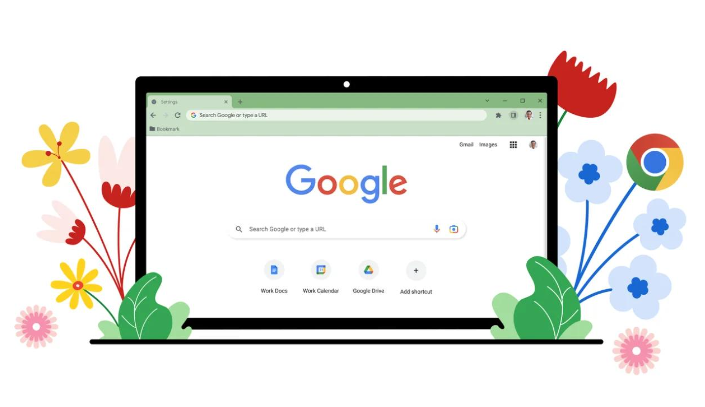 Chrome浏览器如何调整多设备下载同步策略
Chrome浏览器如何调整多设备下载同步策略
 Chrome浏览器安装操作及功能配置操作详解
Chrome浏览器安装操作及功能配置操作详解
 google Chrome浏览器轻量版操作指南
google Chrome浏览器轻量版操作指南
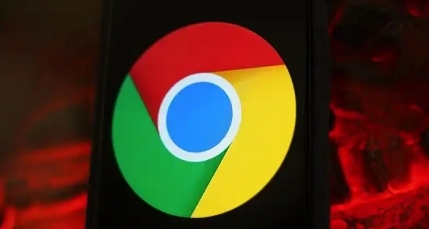
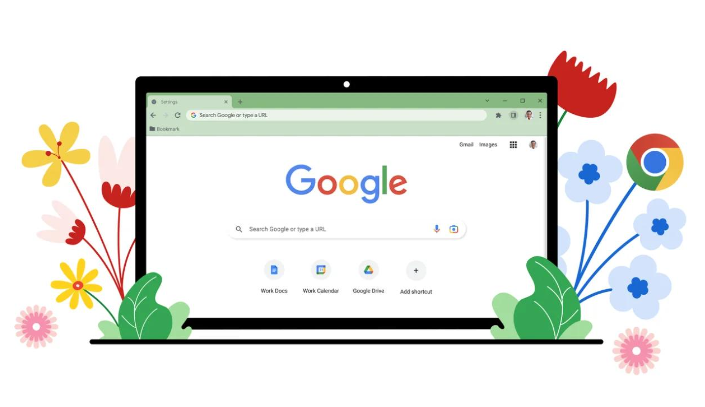
google浏览器下载安装失败提示签名错误,可能文件被篡改或不完整,建议从官方渠道重新下载安装包,确保文件完整性和签名有效后再执行安装。

调整多设备间的下载同步策略,Chrome用户可以更好地管理跨设备下载文件及数据同步。

Chrome浏览器讲解安装操作及功能配置操作详解,用户可完成全流程操作,并掌握优化方法提升浏览器性能。
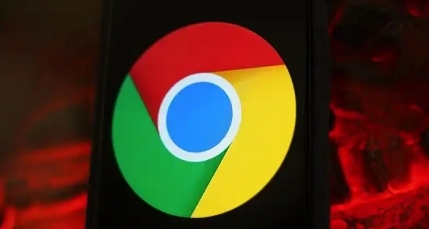
google Chrome浏览器轻量版提供详细操作指南,用户可快速完成安装,实现浏览器快速启动,减少系统资源占用,提升整体使用流畅性。
